如何用ps制作素描效果
- 2023-07-01 23:43:58
- 来源/作者:互联网/佚名
- 己被围观次
本ps教程学习如何用ps把照片转为素描效果,主要用到了高反差保留滤镜和阀值命令,先看效果图。 首先打开MM图片,你也可以用你自己的。 Ctrl+J复制一层。 滤镜其它高反差保留。 图像调整阀值。 我们发现,图像出现了
本ps教程学习如何用ps把照片转为素描效果,主要用到了高反差保留滤镜和阀值命令,先看效果图。
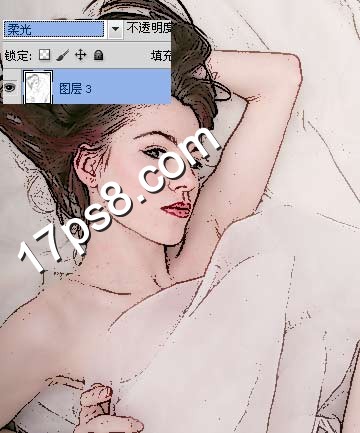
首先打开MM图片,你也可以用你自己的。

Ctrl+J复制一层。

滤镜>其它>高反差保留。
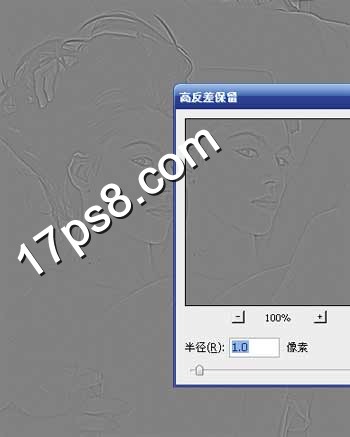
图像>调整>阀值。
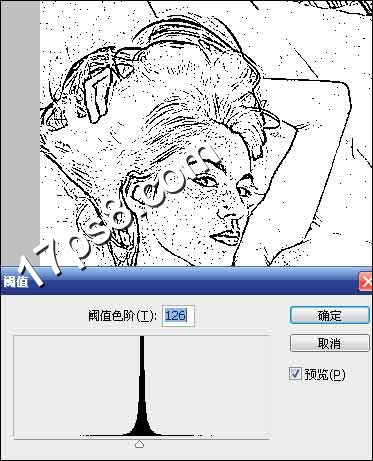
我们发现,图像出现了一些黑点,可以用白色笔刷涂抹掉,这是效果1。
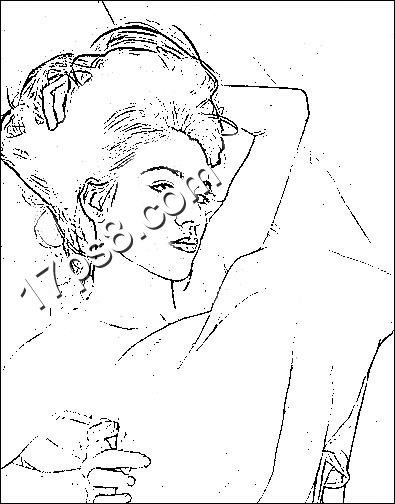
图层模式改为正片叠底,效果如下。

下图为柔光模式。
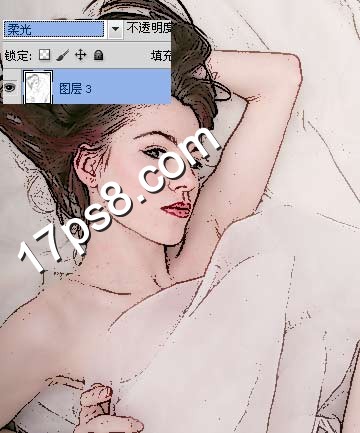
叠加模式,喜欢那种效果,童鞋们自己选择,本ps教程结束,照片转素描就这么容易。
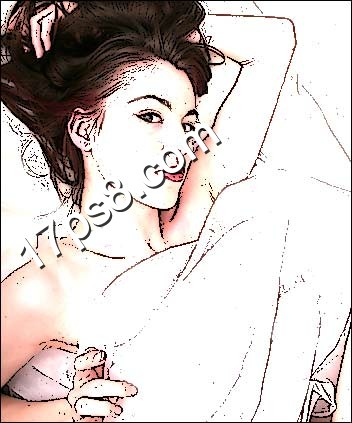
*PSjia.COM 倾力出品,转载请注明来自PS家园网(www.psjia.com)
上一篇:photoshop做水彩效果
下一篇:仿CG效果简化教程








